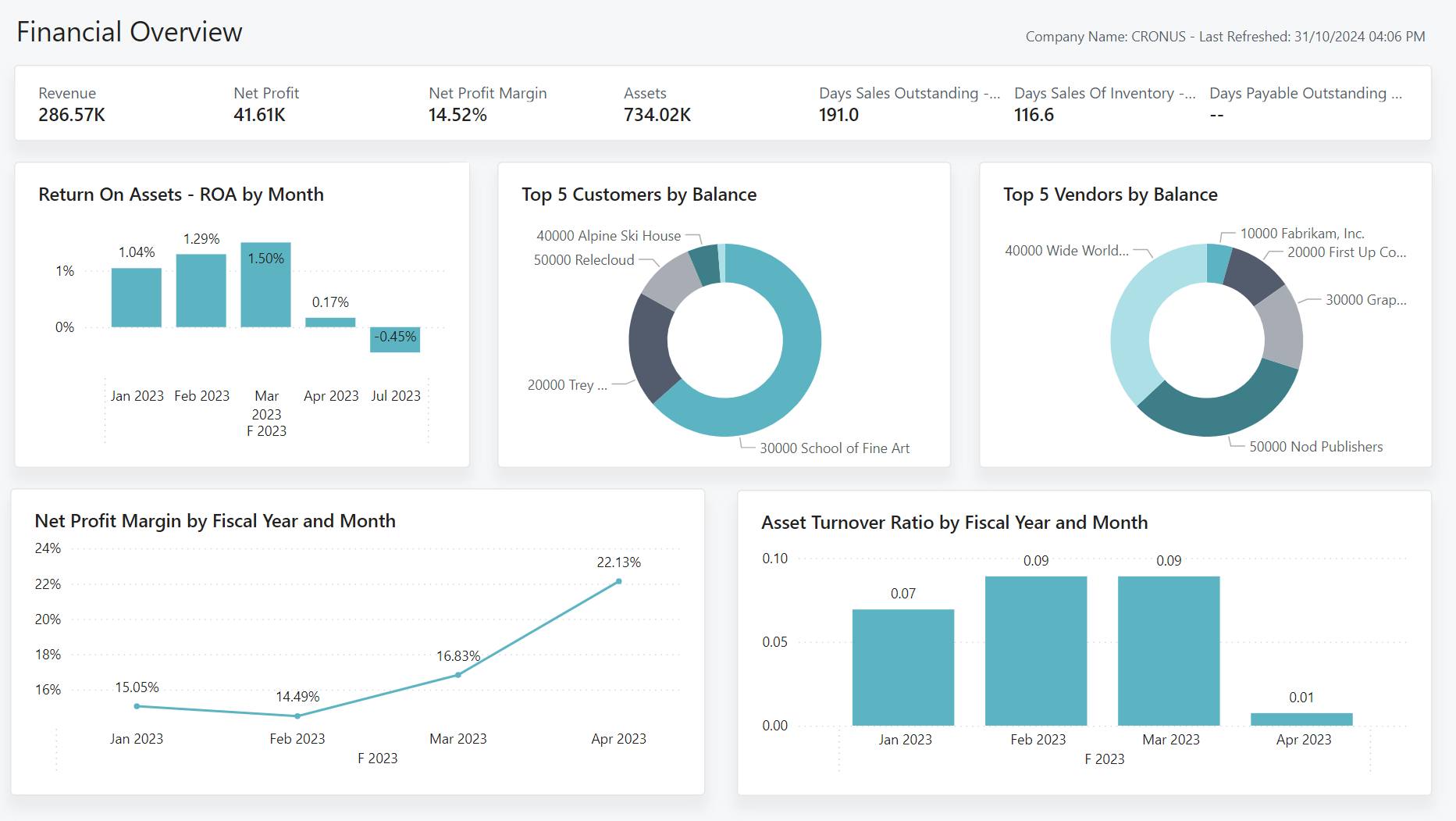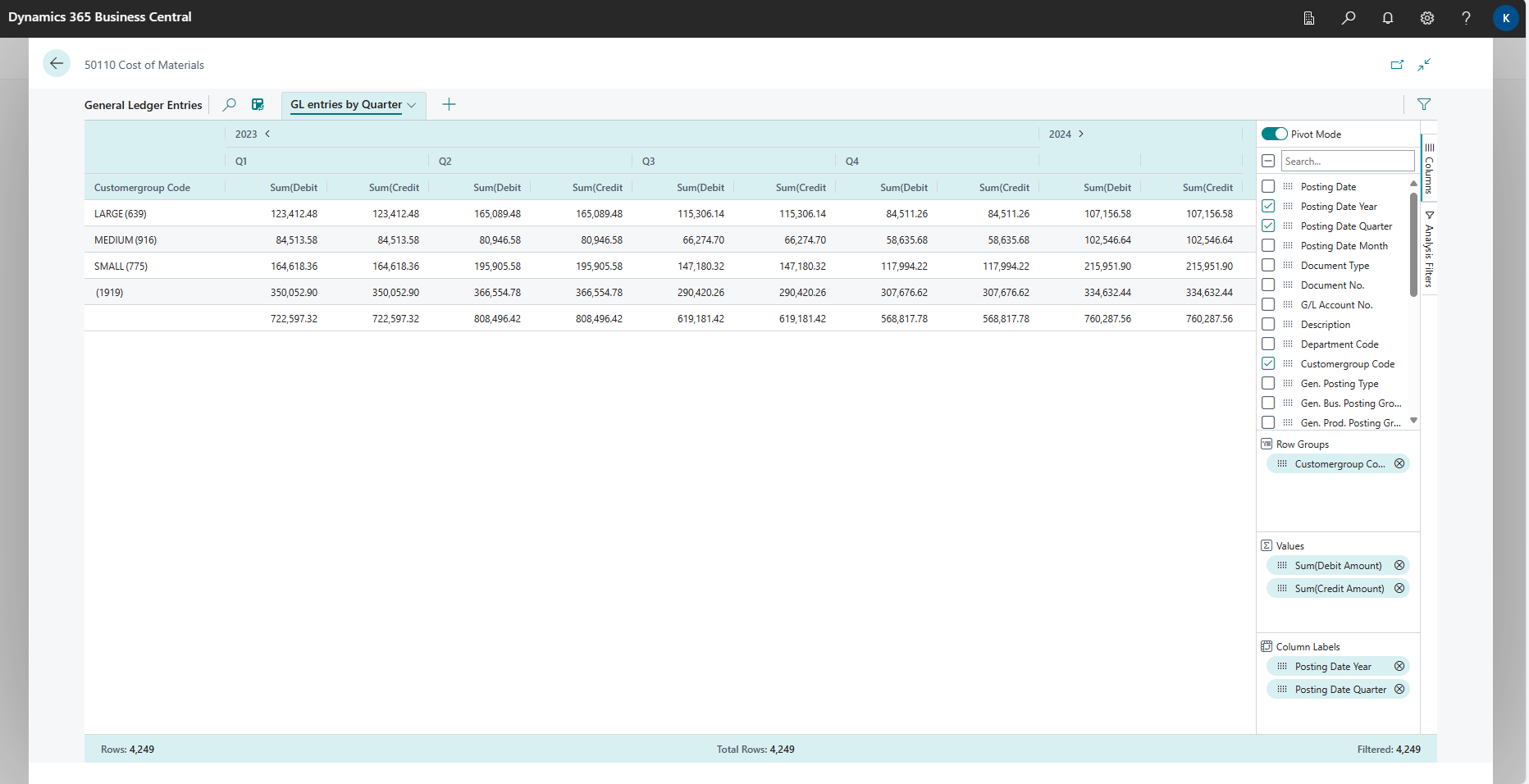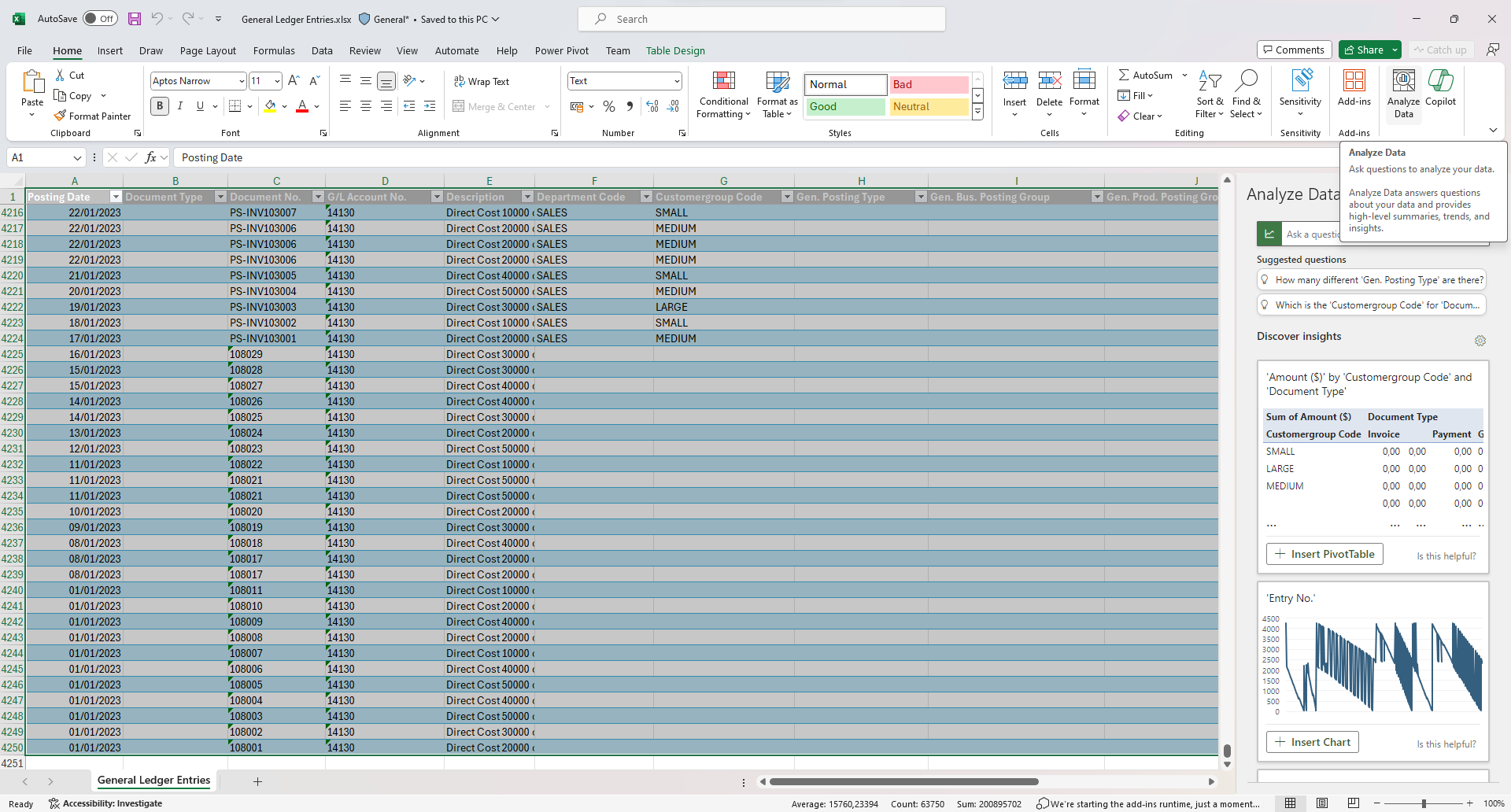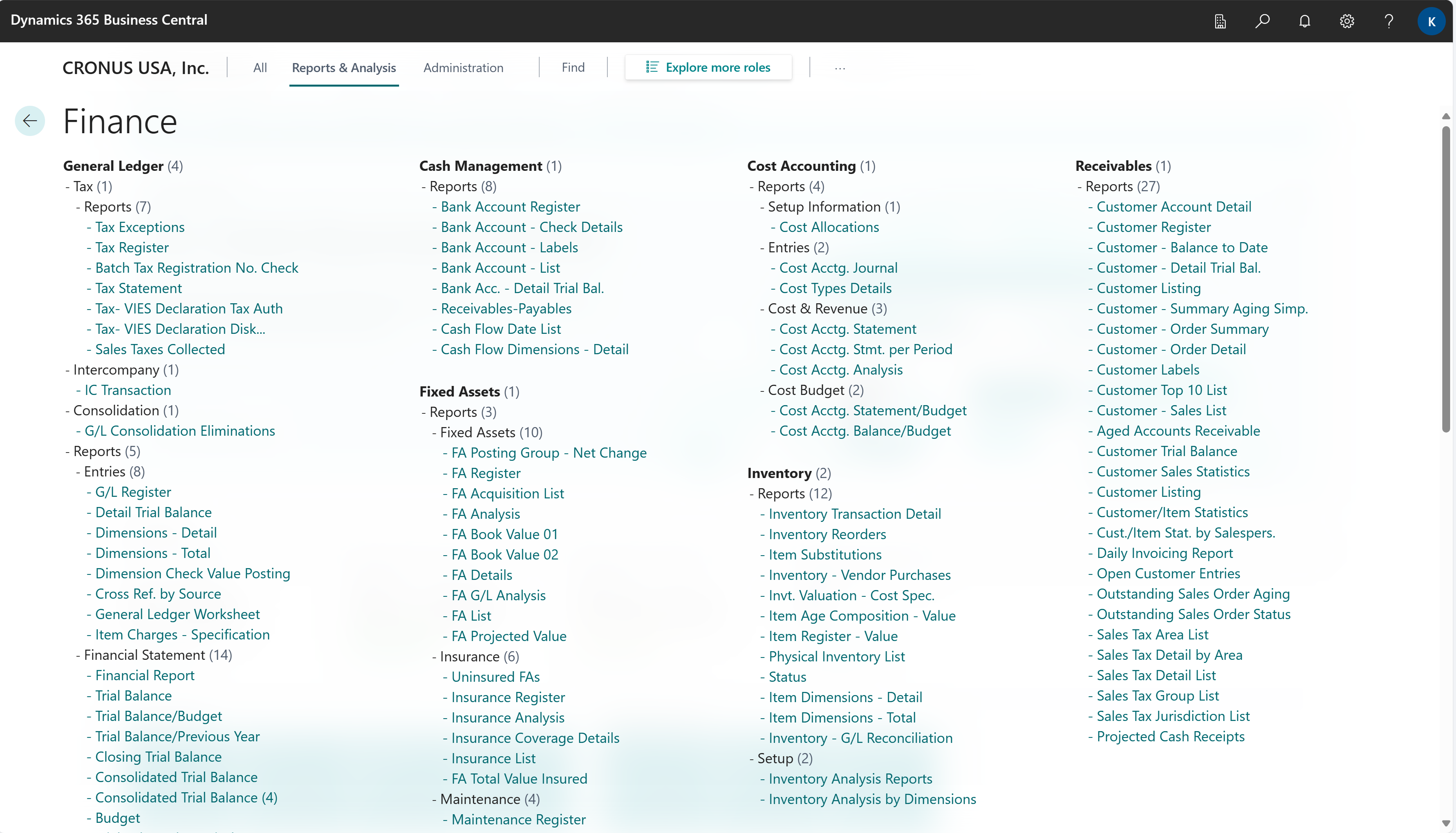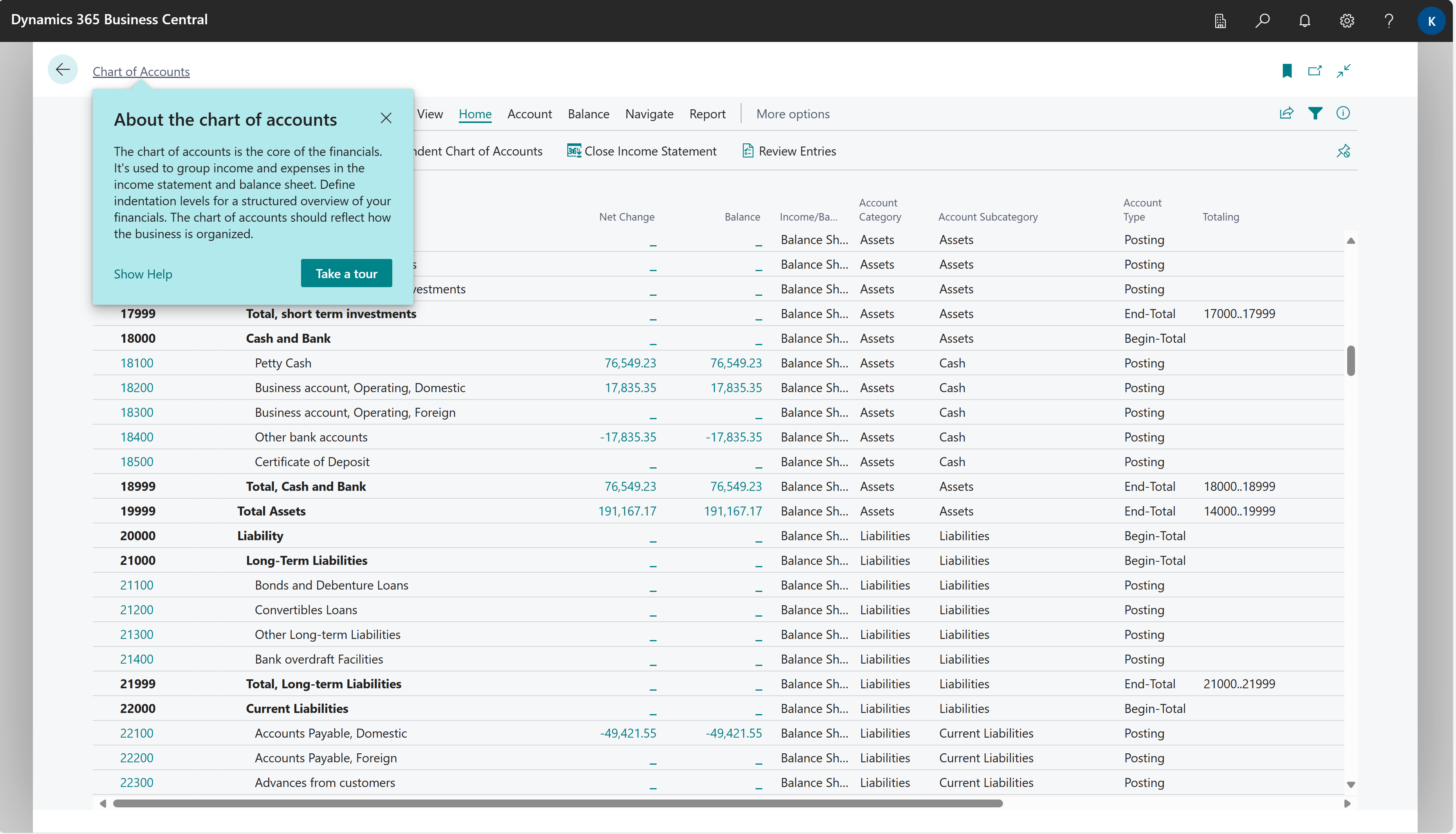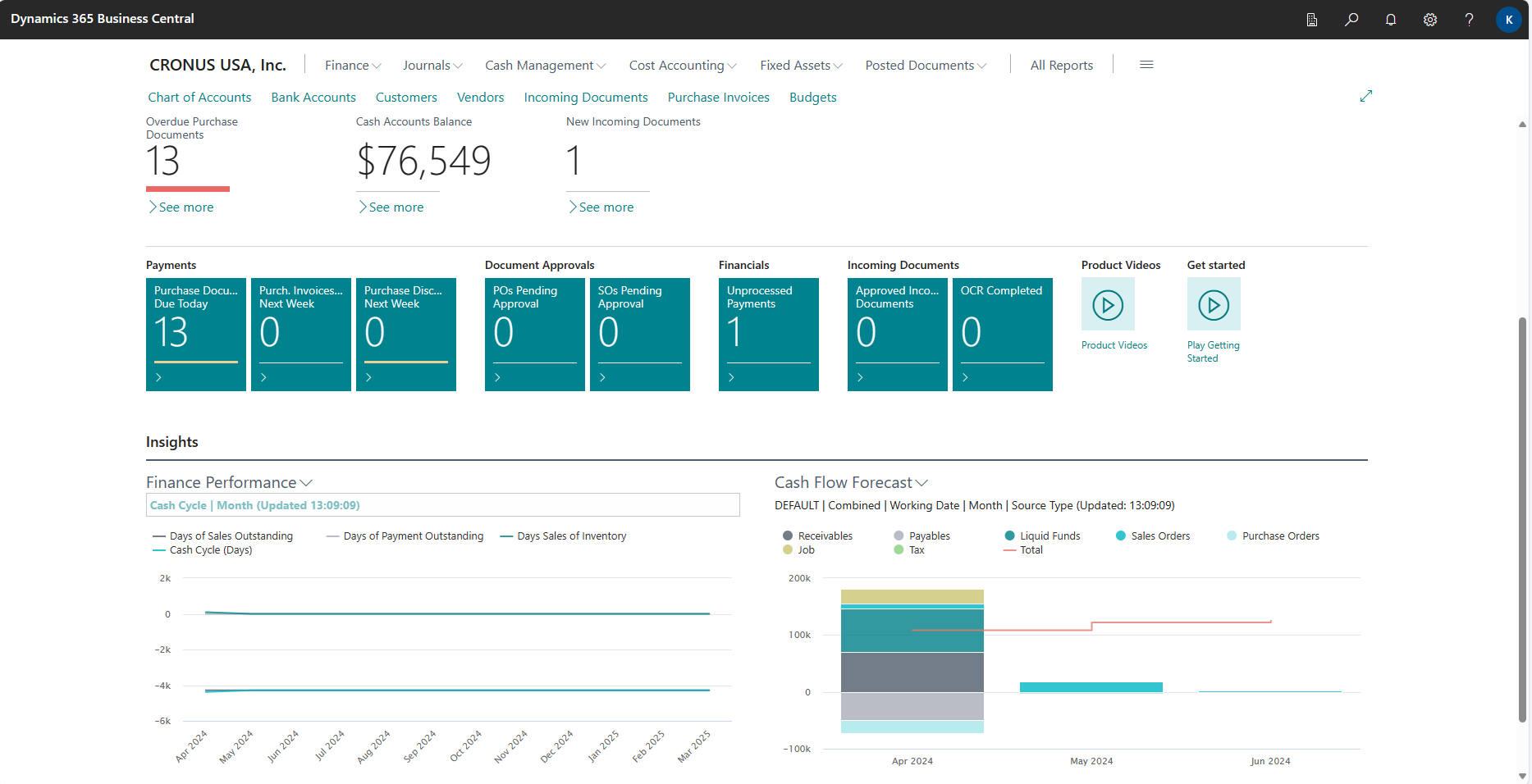Økonomisk analyse
Virksomheder indsamler store mængder data under daglige aktiviteter, der understøtter værdifuld business intelligence (BI) for beslutningstagere:
- Salgstal
- Køb
- Driftsudgifter
- Medarbejderlønninger
- Budgetter
Business Central indeholder funktioner, som kan være nyttige, når du skal indsamle, analysere og dele organisationens finansdata:
- Financial Reporting (til regnskabsopgørelser og KPI'er)
- Power BI-rapporter til økonomi
- Ad hoc-analyse på lister
- Ad hoc-analyse af data i Excel (ved hjælp af Åbn i Excel)
- Indbyggede økonomiske rapporter
Hver af disse funktioner har sine fordele og ulemper afhængigt af typen af dataanalyse og brugerens rolle. Du kan få mere at vide ved at gå til Analyser, Business Intelligence og Oversigt over rapportering.
I denne artikel introduceres det, at du kan bruge disse analytiske funktioner til at få økonomisk indsigt.
Analysebehov inden for økonomi
Når man tænker på analysebehov inden for økonomi, kan det hjælpe at bruge en mental model baseret på personer beskrevet på et højt niveau og deres forskellige analysebehov.
Mennesker i forskellige roller har forskellige behov, når det kommer til data, og de bruger dataene på forskellige måder. Personer i økonomi interagerer f.eks. anderledes med data end personer i salg.
| Rolle | Dataopsummering | Typiske måder at forbruge data på |
|---|---|---|
| CFO / CEO | Ydeevnedata | Nøgletal Dashboards Finansielle rapporter |
| Økonomistyring | Tendenser, resuméer | Indbyggede administrative rapporter Ad hoc-analyse |
| Bogholder | Detaljerede data | Indbyggede driftsrapporter Opgavedata på skærmen |
Brug Power BI til at overvåge regnskabsopgørelser og KPI'er
En KPI (Key Performance Indicator) er en målbar værdi, der viser, hvor effektivt du når dine mål. I økonomi bruger folk ofte følgende KPI'er til at overvåge deres organisations økonomiske sundhed:
- Nettodækningsgrad
- Dækningsgrad
- Aktuel likviditetsgrad, Likviditetsgrad på kort sigt og Likviditetsprocent
- Vareforbrug (omkostning ved solgte varer)
- Gældskvote
- Kortfristede forpligtelser, lønforpligtelser og langfristede forpligtelser
- Driftsavance – EBIT
- EBITDA
- Gnsn. antal kreditdage
Disse økonomi-KPI'er – og mange flere – er tilgængelige i Power BI-appen Finans til Business Central. Du kan få mere at vide ved at gå til Power BI-appen Finans.
I følgende tabel beskrives rapporterne i Power BI-appen Finans, og hvordan du kan bruge dem.
| Til... | Åbn i Business Central (Ctrl+select) | Lær mere |
|---|---|---|
| Udforsk et snapshot af organisationens økonomiske sundhed og resultater. Denne side viser nøgletal, der giver interessenter et klart overblik over omsætning, rentabilitet og finansiel stabilitet. | Økonomisk oversigt | Om Økonomisk oversigt |
| Analysér og sammenlign resultatopgørelseskonti på månedsbasis. Brug rapporten Resultatopgørelse pr. måned til at få et sammenlignende overblik over nettoændringer over tid. | Resultatopgørelse | Om resultatopgørelser |
| Analysér og sammenlign balancekonti på månedsbasis med rapporten Balance efter måned. Få et sammenlignende overblik over saldo til dato over tid. | Statusopgørelse | Om Balanceark |
| Sammenligne finansbudgetter med faktiske tal fra måned til måned og hurtigt identificere afvigelser. | Budgetsammenligning | Om Budgetsammenligning |
| Analysér din virksomheds likviditetsposition, og spor aktuel likviditetsgrad, likviditetsgrad på kort sigt og likviditetsprocent over tid. | Likviditets-KPI'er | Om Likviditets-KPI'er |
| Analysér din virksomheds brutto- og nettooverskud over tid. Få detaljeret indsigt i nettomarginer, bruttoavancer og den underliggende omsætning med de omkostnings- og udgiftstal, der driver dem. | Rentabilitet | Om Rentabilitet |
| Analysere passivkontosaldi pr. en bestemt dato. Rapporten viser også nøgletal påvirket af passiver, såsom gældskvoten og forholdet mellem gæld og egenkapital. | Passiver | Om Passiver |
| Analysér EBITDA- og EBIT-rentabilitetsmålingerne. Disse tal viser tendenser, samtidig med at de viser driftsindtægter og driftsomkostninger for at danne kontekst for begge foranstaltninger. | EBITDA | Om EBITDA |
| Analysér, hvor mange dage det tager at indsamle tilgodehavender. Find tendenser i den gennemsnitlige indsamlingsperiode over tid. Oplysninger om antal dage, tilgodehavender og tilgodehavender (gennemsnit) giver kontekst og forbedrer analysen. | Gennemsnitligt antal kreditdage | Om Gennemsnitligt antal kreditdage |
| Kategoriser debitorsaldi i aldersfordelt buckets, og se en opdeling efter betalingsbetingelser. Alder efter bilagsdato, forfaldsdato eller bogføringsdato, og tilpas aldersfordelingsbucketstørrelsen ved at angive antallet af dage. | Aldersfordelte tilgodehavender (Back Dating) | Om Aldersfordelte tilgodehavender (Back Dating) |
| Kategoriser kreditorsaldi i aldersfordelt buckets, og gennemse en opdeling efter betalingsbetingelser. Alder efter bilagsdato, forfaldsdato eller bogføringsdato, og tilpas aldersfordelingsbucketstørrelsen ved at angive antallet af dage. | Aldersfordelt gæld (Back Dating) | Om Aldersfordelt gæld (Back Dating) |
| Analysér finansposter i detaljer, og opdel finansposter efter alle otte genvejsdimensioner. | Finansposter | Om Finansposter |
| Analysere poster, der er bogført på Kreditor og Detaljeret kreditor Sub Finans. | Detaljerede kreditorfinansposter | Om Detaljerede kreditorfinansposter |
| Analysere poster, der er bogført på Debitor og Detaljeret debitor Sub Finans. | Detaljerede debitorposter | Om Detaljerede debitorposter |
Drikkepenge
Du kan nemt spore de KPI'er, som Power BI-rapporterne viser, i forhold til dine forretningsmål. Du kan få mere at vide ved at gå til Spor din virksomheds KPI'er med Power BI-målepunkter.
Brug Financial Reporting til produktion af årsregnskaber og KPI'er
Du kan bruge Financial Reporting til at få indsigt i de finansielle oplysninger, der er gemt i din kontoplan (COA). Du kan konfigurere finansrapporter til at analysere tal i finanskonti og sammenligner finansposter med budgetposter. Resultaterne vises i diagrammer og rapporter på hjemmesiden, f.eks. tabellen Likviditet og resultatopgørelsen og balancerapporterne.
Dimensioner spiller en vigtig rolle i Business Intelligence. En dimension er data, som du kan føje til en post som en parameter. Med dimensioner kan du gruppere poster med ensartede egenskaber, så de er lettere at analysere. For eksempel grupper af kunder, regioner, produkter og sælgere. Du kan blandt andre bruge dimensioner til at definere analysevisninger, og når du opretter finansrapporter. Flere oplysninger i Arbejde med dimensioner.
Drikkepenge
For hurtigt at analysere transaktionsdata kan du filtrere totaler i kontoplanen og alle poster på siden Poster efter dimensioner. Kig efter handlingen Angiv dimensionsfilter.
Den følgende tabel indeholder en opgavesekvens i Financial Reporting med links til de artikler, der rummer beskrivelserne af opgaverne.
| Til | Se |
|---|---|
| Oprette nye finansrapporter for at definere regnskaber til rapportering eller visning som diagrammer. | Forberede finansrapporter med finansdata og kontokategorier |
| Brug statistiske konti til at supplere oplysninger i regnskabsrapporter. Med statistiske konti kan du tilføje målinger, der er baseret på ikke-transaktionsdata. Du kan tilføje ikke-transaktionsdata som talbaserede enheder, f.eks. antal medarbejdere, kvadratmeter eller antal kunder med forfaldne konti. | Analysere data med statistiske konti |
| Få flere oplysninger om, hvordan du konfigurerer en ny økonomisk rapport ved hjælp af eksempler. | Gennemgang: Brug Financial Reporting til at oprette en pengestrømsprognose |
| Analyser din finansielle ydeevne ved at konfigurere KPI'er baseret på finansrapporter, som du derefter publicerer som webtjenester. De publicerede finansrapporters KPI'er kan ses på et websted eller importeres i Microsoft Excel ved hjælp af OData-webtjenester. | Konfigurere og udgive KPI-webtjenester, der er baseret på finansielle rapporter |
| Oprette visninger for at analysere data vha. dimensioner. | Analysere data efter dimensioner |
| Oprette nye analyserapporter for salg, køb og lager og oprette analyseskabeloner. | Oprette analyserapporter |
Økonomirapportering på tværs af afdelinger eller juridiske enheder
Nogle organisationer bruger Business Central i flere afdelinger eller juridiske enheder. Andre bruger Business Central i datterselskaber, der skal rapportere til overordnede organisationer. Business Central giver bogholdere værktøjer, der kan hjælpe dem med at overføre finansposter fra to eller flere regnskaber (datterselskaber) til et konsolideret regnskab.
Flere oplysninger i Virksomhedskonsolidering.
Ad hoc-analyse af finansdata
Nogle gange skal du bare kontrollere, om tallene tilføjes korrekt, eller hurtigt bekræfte et tal. Følgende funktioner er gode til ad hoc-analyser:
- Dataanalyse på finanslistesider
- Åbn i Excel
Med funktionen Dataanalyse kan du åbne næsten en listeside, f.eks. Finansposter, Anlægsposter, Checkposter eller Bankposter, skifte til analysetilstand og derefter gruppere, filtrere og pivotere data efter behov.
På samme måde kan du bruge handlingen Åbn i Excel til at åbne en listeside for finansposter, eventuelt filtrere listen til et undersæt af dataene og derefter bruge Excel til at arbejde med dataene. For eksempel ved at bruge funktioner som Excel Copilot, Analysér data, Hvad hvis-analyse eller Prognoseark.
Drikkepenge
Hvis du konfigurerer OneDrive til systemfunktioner, åbnes Excel-projektmappen i browseren i Excel online.
Du kan få flere oplysninger om ad hoc-analyser af anlægsposter ved at gå til Ad hoc-dataanalyse af finansdata.
Indbyggede økonomiske rapporter
Business Central indeholder flere indbyggede rapporter, sporingsfunktioner og værktøjer, som kan hjælpe revisorer eller controllere, som er ansvarlige for at rapportere til finansafdelingen.
Hvis du vil have et overblik over tilgængelige rapporter, kan du vælge Alle rapporter i den øverste rude på startsiden. Denne handling åbner Rollestifinder, som filtreres til funktionerne i indstillingen Rapport og analyse. Flere oplysninger i Søg efter rapporter med Rollestifinder.
Indbyggede rapporter findes i to varianter:
- Designet til print (pdf).
- Designet til analyse i Excel.
Du kan finde flere oplysninger i følgende artikler om indbyggede rapporter:
- Indbyggede vigtige økonomiske rapporter
- Indbyggede anlægsrapporter
- Indbyggede rapporter med tilgodehavender
- Indbyggede kreditorrapporter
Opgavesider for økonomi på skærmen
Business Central har flere sider, der giver dig oversigter over finans og opgaver, der skal gøres:
- Vise finansposter og saldi fra siden Kontoplan
- Få vist budgetter, og faktiske beløb sammenlignet med budgetterede beløb for alle konti og for flere perioder
- Analysere data efter dimensioner
- Analyse af pengestrømme
Vise finansposter og saldi fra siden Kontoplan
Siden Kontoplan viser alle finanskonti med aggregerede tal, der bogføres i finansregnskabet. Fra denne side kan du f.eks. gøre følgende:
- Vise rapporter med finansposter og saldi.
- Gennemse en oversigt over bogføringsgrupper til kontoen.
- Se separate debet- og kreditsaldi for en enkelt konto.
Få mere at vide i Forstå Kontoplanen.
Få vist budgetter, og faktiske beløb sammenlignet med budgetterede beløb for alle konti og for flere perioder
Som et led i indsamling, analyse og deling af virksomhedens data kan du få vist faktiske beløb sammenlignet med budgetterede beløb for alle konti og for flere perioder. Du kan sammenligne fra siden Kontoplan ved at vælge handlingen Finans - saldi/budget.
Du kan få flere oplysninger ved at gå til Analyse af faktiske beløb sammenlignet med budgetterede beløb.
Analysere data efter dimensioner
Dimensioner er værdier, der kategoriserer poster, så du kan spore og analysere dem i dokumenter som f.eks. salgsordrer. Dimensioner kan f.eks. angive det projekt eller den afdeling, en post kommer fra.
I stedet for at oprette separate finanskonti for hver afdeling og hvert projekt kan du bruge dimensioner som grundlag for analyse og undgå at skulle oprette en kompliceret kontoplanstruktur.
I finansielle analyser er en dimension data, som du kan føje til en finanspost som en slags markør. Disse data bruges til at gruppere finansposter med ens karakteristika, f.eks. debitorer, regioner, produkter og sælger, og disse grupper kan nemt hentes frem til analyse. Du kan bruge dimensioner til poster i kladder, dokumenter og budgetter.
Få mere at vide i Analysere data efter dimensioner.
Analyse af pengestrømme
På hjemmesiden Revisor under Finansydeevne giver diagrammerne Kassebeholdningsproces, Pengestrøm og Indtægter og udgifter dig måder at analysere pengestrømme på:
- Gennemse tallene i en periode ved hjælp af tidslinjeskyderen.
- Filtrer diagrammet ved at vælge kilden i forklaringen.
- Skift tidsrum, eller gå til forrige eller næste periode ved at vælge indstillinger i rullemenuen Finansydeevne.
Hvis du vil undersøge prognosen ud over prognoseposter, kan du også se pengestrømskladden. Du kan f.eks. se, hvordan prognosen:
- Håndterer bekræftede salg og køb.
- Fratrækker skyldige beløb og tilføjer tilgodehavender.
- Springer dubletter af salgsordrer og købsordrer over.
Få mere at vide i Analysere pengestrømme i din virksomhed.
Relaterede oplysninger
Håndtere økonomirapportering på tværs af afdelinger eller juridiske enheder
Power BI Finans-app
Forberede finansrapporter med finansdata og kontokategorier
Ad hoc-analyse for finansdata
Forstå kontoplaner
Indbyggede vigtige økonomiske rapporter
Indbyggede anlægsrapporter
Indbyggede rapporter med tilgodehavender
Indbyggede kreditorrapporter
Oversigt for Finance
Analyse, Business Intelligence og rapporteringsoversigt
Arbejde med Business Central